Microsoft Teams : comment définir des alertes dabsence du bureau

Apprenez à configurer des alertes d
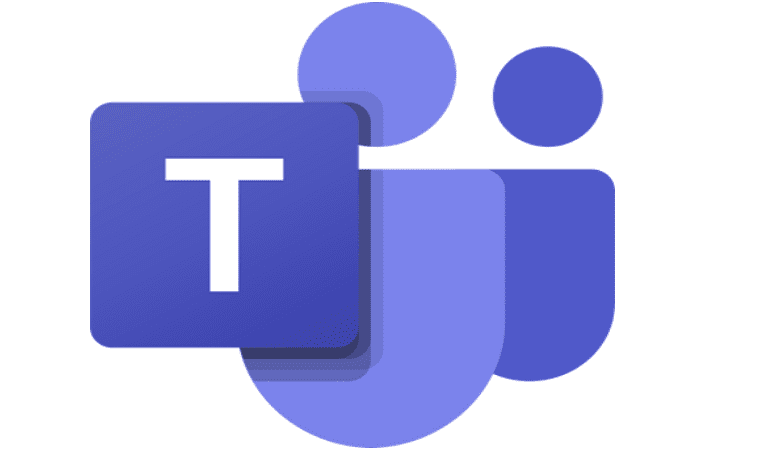
Microsoft Teams est un outil de collaboration polyvalent qui vous permet de travailler sur des projets communs avec des coéquipiers et des personnes qui ne sont pas membres de votre organisation. Ainsi, si vos collaborateurs n'ont pas de compte professionnel ou scolaire avec votre organisation, vous pouvez les inviter à rejoindre votre équipe en tant qu'utilisateurs invités .
Vous pouvez rapidement identifier les utilisateurs invités grâce au libellé Invité visible à côté de leur nom. Il existe également une icône de chaîne spécifique qui indique s'il y a des invités dans votre équipe ou non. Dans ce guide, nous explorerons l'accès invité dans Microsoft Teams, en nous concentrant sur les fonctionnalités disponibles pour les utilisateurs invités.
En ce qui concerne les fonctionnalités auxquelles les utilisateurs invités ne peuvent pas accéder, la liste est un peu plus longue.
Quelle est la différence entre un membre et un invité sur Microsoft Teams ?
Les membres de l'équipe font partie de votre organisation et ont une adresse e-mail gérée par l'organisation. Les utilisateurs invités sont des personnes extérieures à votre organisation.
Les invités doivent-ils télécharger Microsoft Teams ?
Pour une expérience utilisateur optimale, les utilisateurs invités doivent télécharger Microsoft Teams sur leurs appareils. Mais ils peuvent également accéder à https://teams.microsoft.com et collaborer avec votre équipe à l'aide de Teams sur le Web.
Combien d'invités pouvez-vous avoir sur Microsoft Teams ?
Vous pouvez avoir un nombre maximum de 250 utilisateurs dans une réunion Teams, et ils peuvent être des invités, des utilisateurs ou les deux.
Si vous devez collaborer régulièrement avec des personnes extérieures à votre organisation, vous pouvez leur activer l'accès invité. Ils pourront rejoindre des chats, participer à des conversations de canal et télécharger et télécharger des fichiers dans des chats d'équipe. D'un autre côté, l'accès invité s'accompagne également d'une série de limitations, telles que la non-création de nouvelles réunions.
⇒ À vous maintenant : Comment amélioreriez-vous l'accès invité Teams ? Faites-nous savoir dans les commentaires ci-dessous.
Apprenez à configurer des alertes d
Découvrez comment désactiver les notifications de Microsoft Teams qui vous inondent d
Si votre statut Microsoft Teams est inconnu, suivez ces solutions pratiques pour rétablir votre disponibilité, y compris des mises à jour et des vérifications de connexion.
Microsoft Teams dispose d
Réparez l
Si Microsoft Teams ne parvient pas à afficher les images, désactivez l
Pour corriger l
Erreur de connexion caa2000b est un code d\
L
Bien qu
Apprenez à changer le temps d
Si Microsoft Teams ne parvient pas à vous connecter à une réunion audio ou vidéo, assurez-vous que votre connexion réseau est stable. Videz ensuite le cache de l
Le code d
Apprenez comment activer les sous-titres en direct dans Microsoft Teams pour une expérience de réunion améliorée avec une fonctionnalité de transcription instantanée.
Pour réparer le microphone Microsoft Teams qui ne fonctionne pas, vérifiez les paramètres de confidentialité et désactivez le démarrage automatique de Skype ou exécutez l
Le code d
Découvrez comment augmenter la taille de la police des messages dans Microsoft Teams pour protéger vos yeux tout en améliorant le confort de lecture.
Si Microsoft Teams change votre statut en Absent lorsque vous travaillez réellement sur votre PC, découvrez des solutions pratiques ici.
Découvrez comment définir, modifier ou supprimer votre photo de profil sur Microsoft Teams. Suivez notre guide étape par étape et améliorez votre expérience sur cette plateforme.
Microsoft Teams peut parfois ne pas démarrer avec le code d
Vous avez des fichiers RAR que vous souhaitez convertir en fichiers ZIP ? Découvrez comment convertir un fichier RAR en format ZIP.
Avez-vous besoin de planifier des réunions récurrentes sur MS Teams avec les mêmes membres de l’équipe ? Découvrez comment configurer une réunion récurrente dans Teams.
Nous vous montrons comment changer la couleur de surlignage pour le texte et les champs de texte dans Adobe Reader avec ce tutoriel étape par étape.
Dans ce tutoriel, nous vous montrons comment modifier le paramètre de zoom par défaut dans Adobe Reader.
Spotify peut être agaçant s
Si LastPass ne parvient pas à se connecter à ses serveurs, effacez le cache local, mettez à jour le gestionnaire de mots de passe et désactivez les extensions de votre navigateur.
Microsoft Teams ne prend actuellement pas en charge la diffusion de vos réunions et appels sur votre TV nativement. Mais vous pouvez utiliser une application de mise en miroir d’écran.
Découvrez comment réparer le code d
Vous vous demandez comment intégrer ChatGPT dans Microsoft Word ? Ce guide vous montre exactement comment le faire avec l’add-in ChatGPT pour Word en 3 étapes simples.
Gardez le cache de votre navigateur Google Chrome vide avec ces étapes.


























